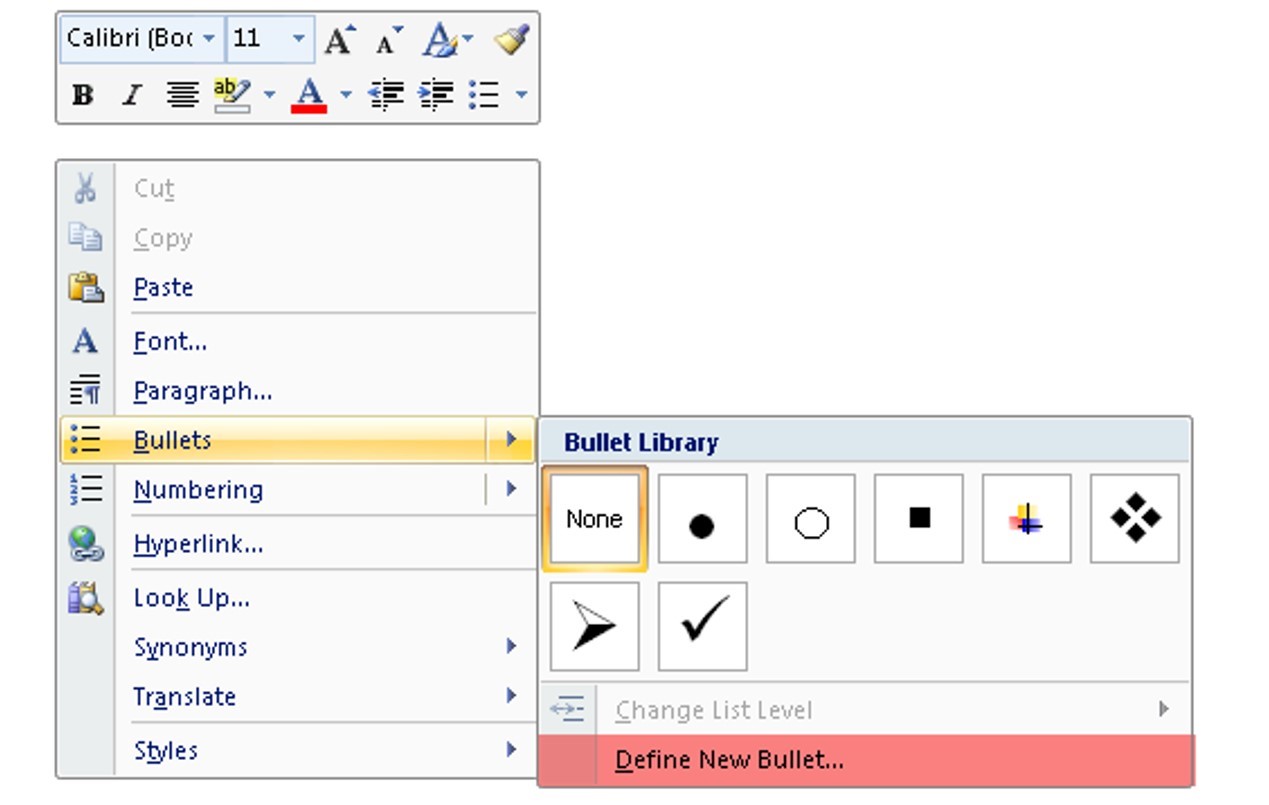در این مقاله قرار است یکی از پرکاربردترین ابزارهای ورد را تحت عنوان لیست نشانهدار یا بالت را آموزش دهیم. استفاده از انواع بالت در ورد و سندهای مهم کاری کمک میکند تا متن شما مرتبتر به نظر برسد.
در این قسمت از مکتبخونه یاد خواهید گرفت که چگونه انواع بالت را در لیستها درج کنید، تغییر دهید و از کاربرد آنها در ورد بهرهمند شوید. برای آشنایی بیشتر با کاربرد بالت در ورد تا آخر مطالب همراه ما باشید.
ایجاد انواع بالت در ورد
یکی از پرکاربردترین ابزارهای ورد، لیست نشانهدار یا لیست bullet است که بیشتر برای توضیح دادن و تاکید بر یک مورد و یا چندین گزینه یا حالت مورد استفاده قرار میگیرد.
در ابتدا کافی است که متن مورد نظرتان را انتخاب کنید. سپس از سربرگ Home بر روی ابزار Bullet که در بخش paragraph قرار دارد کلیک کنید. از میان پنجره باز شده و مشاهده انواع بالت در ورد، گزینه bullet و آیکون مورد نظرتان را انتخاب کنید. در آخر متن انتخاب شده، بولت گذاری میشود.
نکتهای که در رابطه با بولت گذاری در ورد وجود دارد این است که هنگام فشردن کلید enter و رفتن به خط جدید، به طور اتوماتیک، خط جدید نشانهگذاری خواهد شد. در صورتی که مجدد کلیک نمایید، فرمت خط جدید به حالت نرمال و بدون نشانه باز میگردد.
حذف bullet در ورد
جهت حذف bullet در ورد تنها کافیست که بر روی اعداد و یا علامتهای لیست کلیک کرده و بعد از انتخاب آن بر روی گزینه علامت گذاری و یا bullet مجدد کلیک کنید.همچنین کلیک بر روی گزینه None به حذف bullet در ورد کمک خواهد کرد.
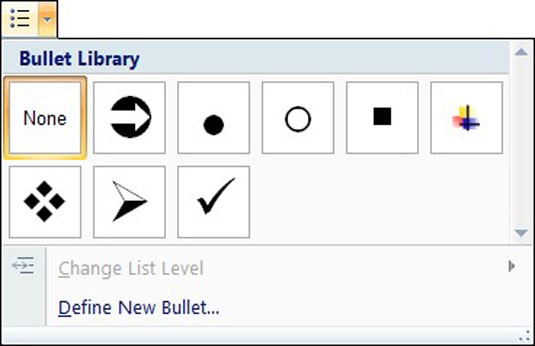
شخصی سازی انواع بالت در ورد
در این بخش قصد داریم تا نحوه ساخت یک لیست شخصی سازی را به شما، علاقمندان به یادگیری ورد، آموزش دهیم. پس تا آخر این بخش همراه ما باشید تا با کاربرد بالت در ورد به طور کامل آشنا شوید.
در ابتدا کافیست که متن مورد نظرتان را انتخاب کنید. در سربرگ Home، به سراغ ابزار Bullet که در بخش paragraph قرار دارد رفته و گزینهDefine New Bullet که در منوی کشویی قرار دارد، گزینه symbol را انتخاب کنید. در گام بعد برای بولت گذاری در ورد باید بر روی گزینه Font کلیک نماید و فونت مورد نظرتان را از میان طرحهای موجود انتخاب کنید و در آخر گزینه Ok را بزنید.
نماد انتخابی در قسمت پیش نمایش منوی Define New Bullet نمایان خواهد شد. در صورت مورد تایید بودن نماد بر روی گزینه ok کلیک نمایید. بعد از اتمام مراحل ذکر شده، نماد در لیست به نمایش در خواهد آمد.

تغییر رنگ Bullet
در ادامه مبحث آموزشی کاربرد بالت در ورد میخواهیم فرآیند تغییر رنگ بالت در ورد را آموزش دهیم. برای اینکار تنها کافیست که از سربرگ Home منوی Bullets Command انتخاب کرده و بر روی پنجره Define New Bullet کلیک کنید و گزینه Font را انتخاب نمایید. گزینه Font Color به شما کمک میکند تا رنگ مورد نظرتان را از میان رنگهای موجود انتخاب کنید. بعد از آن رنگ نشانه در لیست پیش نمایش تغییر خواهد کرد.
پیشنهاد مطالعه: آموزش ورد در گوشی
کلام آخر
استفاده از انواع بالت در ورد و سفارشی سازی ظاهر علامتها در لیست و متن به شما کمک میکند تا خواننده متوجه تاکید شما بر روی آیتمهای مهم و خاص شود. در مطالب فوق تلاش کردیم تا به آموزش ابزار نحوه بولت گذاری در ورد بپردازیم. امیدواریم که مطالب فوق مورد توجه و رضایت شما، دوستداران و همراهان همیشگی مکتبخونه، قرار گرفته باشد.